Как сделать кнопку на айфоне 6 плюс если она заедает в домашних условиях
Обновлено: 07.07.2024
Прежде чем перейти к решениям по устранению зависшей или неработающей клавиши регулировки громкости iPhone, давайте сначала кратко рассмотрим возможные причины! Затем мы перечислили 11 лучших советов и способов решения этой распространенной проблемы с iPhone.
Что могло заставить кнопки регулировки громкости iPhone перестать работать?
Несмотря на то, что аппаратный сбой — это первое, что приходит на ум, когда кнопки регулировки громкости на iPhone перестают реагировать или перестают работать, вам не следует сразу же обращаться в сервисный центр.
Такие вещи, как скопление пыли, ярко выраженные, но не реагирующие кнопки на корпусе, редкая ошибка программного обеспечения или устаревшая версия программного обеспечения также могут быть причиной проблемы. Итак, мы рассмотрим каждую возможную причину и попробуем соответствующие решения.
Попутно мы также поговорим о некоторых надежных обходных решениях, которые позволят вам регулировать громкость на вашем iPhone без использования физических кнопок громкости. С учетом сказанного, ознакомьтесь с этими возможными исправлениями проблемы с кнопкой громкости iPhone:
1. Убедитесь, что кнопки громкости вашего iPhone включены.
Не многие пользователи iPhone могут знать об этом, но iOS поставляется с настройкой, которая позволяет вам включать / отключать кнопки регулировки громкости на вашем iPhone. Итак, сначала убедитесь, что он включен.
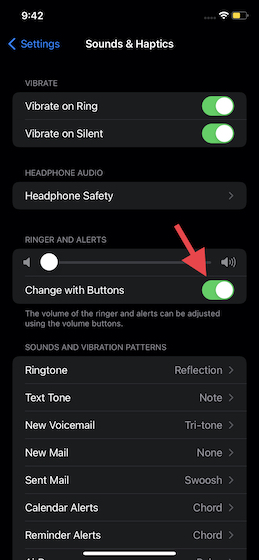
2. Снимите чехол для iPhone.
Не поверите, есть несколько корпусов (особенно более дешевых и прочных), в которых отсутствуют тактильные кнопки. Итак, если вы установили чехол на свой iPhone, снимите его и нажмите кнопки регулировки громкости, чтобы проверить, работают они или нет.
Если кнопки регулировки громкости работают нормально, значит, виноват ваш чехол, а не оборудование iPhone. Если вы хотите купить чехол с отзывчивыми кнопками, мы предлагаем вам ознакомиться с нашими обзорами лучших чехлов для iPhone 13, чехлов для iPhone 13 Pro и чехлов для iPhone 13 Pro Max.

3. Очистите кнопки регулировки громкости.
Легко не заметить наличие пыли или мусора, которые никогда не упускают шанс проникнуть в порты и отверстия. Если кнопки регулировки громкости кажутся жесткими или застрявшими, высока вероятность того, что пыль / грязь могут стать причиной того, что кнопки регулировки громкости не срабатывают.
Вы можете использовать сжатый воздух, чтобы выдувать пыль с кнопок регулировки громкости. Кроме того, мы рекомендуем вам окунуть ватный тампон в изопропиловый спирт и аккуратно очистить им кнопки регулировки громкости.
4. Аппаратный сброс вашего iPhone.
Аппаратный сброс (также известный как принудительный перезапуск) используется при решении распространенных проблем iOS 15. В основном из-за его способности быстро устранять несколько проблем, большинство пользователей iPhone считают его лучшим методом устранения неполадок. Итак, мы должны попробовать решить проблему с неработающей кнопкой громкости iPhone.
После перезагрузки iPhone проверьте, нормально ли работают кнопки регулировки громкости и устранена ли проблема.
5. Сбросить все настройки.
Если кнопки регулировки громкости на вашем iPhone по-прежнему не работают, попробуйте сбросить iPhone до заводских настроек по умолчанию. Обратите внимание, что он сотрет все существующие настройки вашего устройства iOS и вернет их в исходное состояние. Однако ваши личные носители и данные останутся в безопасности.

6. Используйте AssistiveTouch для регулировки громкости на iPhone.
Хотя это не решение для исправления кнопок громкости, вы можете использовать AssistiveTouch, чтобы с максимальной легкостью отрегулировать громкость на вашем iPhone. Итак, если кнопки регулировки громкости на вашем iPhone не работают, AssistiveTouch может стать хорошим решением вашей проблемы.
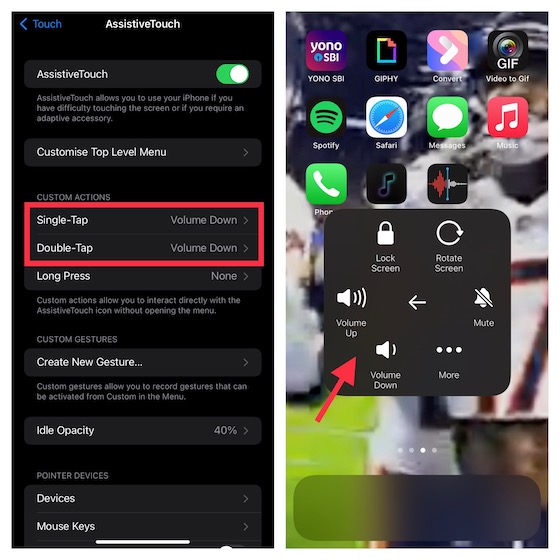
Теперь вы можете регулировать громкость на своем iPhone с помощью жестов быстрого касания. Просто нажмите один раз на значок AssistiveTouch, чтобы увеличить громкость. И дважды коснитесь значка, чтобы уменьшить громкость. Так удобно, не правда ли?
7. Используйте Центр управления для регулировки громкости.
Еще одна надежная альтернатива, которой вы должны попытаться легко отрегулировать громкость на своем iPhone, — это ползунок громкости, встроенный в Центр управления. Это довольно аккуратно, и вы можете использовать ползунок громкости для увеличения / уменьшения звука.
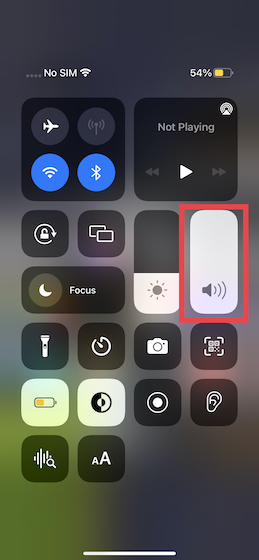
8. Отрегулируйте громкость прямо из определенных приложений.
Большинство аудио- и потоковых приложений на iPhone поставляются со специальным ползунком громкости, позволяющим регулировать громкость с желаемым удобством. Итак, при использовании таких приложений, как Spotify или Apple Podcasts, ищите специальный ползунок громкости и используйте его для регулировки громкости вместо использования физических кнопок.

9. Обновите программное обеспечение.
Устаревшее программное обеспечение часто является причиной различных проблем на iPhone, которые трудно объяснить. Итак, если проблема еще не устранена, попробуйте обновить программное обеспечение (и узнайте, сколько времени занимает загрузка обновления iOS 15 прямо здесь).
Как упоминалось выше, проблема с неработающими кнопками регулировки громкости может быть связана с редкой программной ошибкой. Итак, выполните следующие действия, чтобы обновить программное обеспечение:
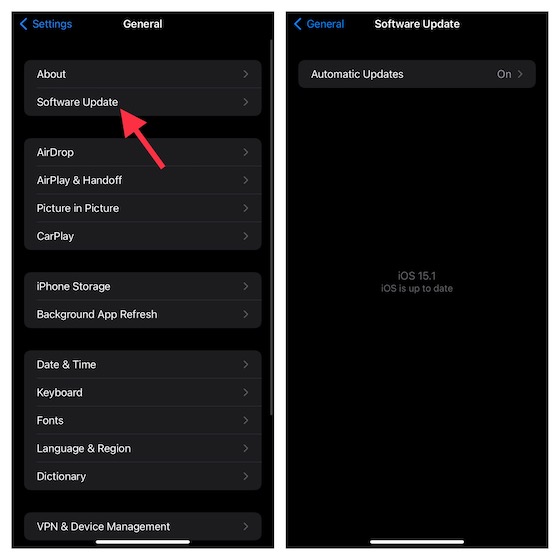
10. Удалите данные с iPhone и восстановите из резервной копии.
Но прежде чем вы даже подумаете о том, чтобы попробовать это радикальное решение, обязательно сделайте полную резервную копию вашего iPhone.
С iOS 15 или более поздней версии вы получаете бесплатное временное неограниченное хранилище iCloud, которое вы можете использовать для резервного копирования вашего устройства в облако и восстановления его позже. Если на вашем устройстве установлена последняя версия iOS, следуйте руководству по ссылке, чтобы получить бесплатное хранилище iCloud.


11. Обратитесь в службу поддержки Apple.
Ни одно из вышеперечисленных решений не помогло решить проблему с неработающими кнопками громкости на вашем iPhone? Что ж, если клавиши громкости на вашем устройстве iOS по-прежнему не отвечают, это может быть проблема с оборудованием.
Было бы разумно обратитесь в службу поддержки Apple без промедления, чтобы проблема была решена. Некоторые компоненты оборудования могут быть сломаны или повреждены, поэтому своевременный ремонт оборудования поможет вам решить проблему.
Кнопки регулировки громкости iPhone не работают? Лучшие решения!
Надеюсь, кнопки регулировки громкости на вашем устройстве iOS снова работают, и вы можете легко регулировать громкость. Часто основные советы, в том числе полный сброс настроек, могут помочь вам решить эту проблему.
Кроме того, вы всегда должны следить за тем, чтобы кнопки вашего чехла реагировали и на кнопках регулировки громкости не накапливалась грязь, которая могла бы помешать их работе.
При этом никаких отклонений в работе устройства вроде бы нет, но с каждым днем эта клавиша начинает раздражать все больше и больше.

Что делать, если болтается кнопка на 5 и 6 айфоне? Можно ли устранить проблему самостоятельно? Давайте разбираться.
Для начала нужно понять, в чем причина появления этого неприятного люфта и скрипа.
По словам специалистов по ремонту мобильной электроники, хруст, скрипы и щелчки на iPhone 5 возникают из-за попадания под кнопку пыли и микрочастиц песка.
Со временем под клавишей скапливается целая прослойка грязи, что и вызывает неплотное прилегание кнопки. Из-за этого могут возникать кратковременные заклинивания, сопровождающиеся неприятными звуками. По этой же причине хрустит кнопка Home на iPhone 6 и 6s.
Сделать это можно, не разбирая устройство, однако есть одна большая проблема — зазор этот микроскопически мал. Ватной палочкой и даже зубочисткой в эту тонкую щель не подлезть, а вот пластиковые офисные самоклеющиеся стикеры-закладки подходят для этого как нельзя лучше.

Сам процесс можно описать следующим образом:
ВИДЕО ИНСТРУКЦИЯ
" alt="">
Люфт кнопок на айфоне — единичный случай или массовый брак
Проблеме люфта кнопок и дисплея подвержены не только устройства от Apple. С любым смартфоном, где есть аналогичная кнопка, может возникнуть подобная неприятность, поскольку в процессе эксплуатации пыль неминуемо попадет даже в самую микроскопическую щель.
Однако причиной появления люфта кнопки Home на 5/6 iPhone может быть и заводской брак, например, если модуль дисплея был непрочно закреплен при сборке смартфона. В этом случае следует обратиться в сервисный центр.
Специалист снимет дисплейный модуль, с помощью специального пинцета поправит положение внутренней части клавиши Home и снова соберет устройство.
Если проблему устранить не удастся, то по гарантии будет произведена замена аппарата.
Возникновение скрипа из-за загрязнения телефона гарантийным случаем не является и за очистку кнопки в сервисном центре, скорее всего, придется заплатить.

Некоторые пользователи вообще не считают это какой-то патологией, а просто регулярно проводят профилактическую чистку своего любимого девайса.

Ниже мы рассмотрим несколько рекомендаций, которые позволят или вернуть кнопку к жизни, или обойтись без нее некоторое время, пока вы не решите вопрос с ремонтом смартфона в сервисном центре.
Вариант 1: Перезагрузка iPhone

Данный способ имеет смысл применять только в том случае, если вы являетесь обладателем iPhone 7 или более новой модели смартфона. Дело в том, что данные устройства оснащены сенсорной кнопкой, а не физической, как это было ранее.
Можно предположить, что на устройстве произошел системный сбой, в результате которого кнопка попросту зависла и перестала откликаться. В этом случае проблему можно решить легко — достаточно перезагрузить Айфон.
Вариант 2: Перепрошивка устройства
Опять же, метод, подходящий исключительно для яблочных гаджетов, оснащенных сенсорной кнопкой. Если способ с перезагрузкой не принес результата, можно попробовать более тяжелую артиллерию — полностью перепрошить устройство.



Вариант 3: Разработка кнопки
Вариант 4: Программное дублирование кнопки
Если нормальную работу манипулятора восстановить не удалось, можно использовать временное решение проблемы — функцию программного дублирования.



При необходимости, команды могут быть назначены произвольными, например, длительное удержание виртуальной кнопки может создавать снимок с экрана.


Мы рады, что смогли помочь Вам в решении проблемы.
Отблагодарите автора, поделитесь статьей в социальных сетях.

Опишите, что у вас не получилось. Наши специалисты постараются ответить максимально быстро.
Бытует неподтвержденное мнение, что производитель специально и искусственно ограничивает ресурс использования этого компонента.
Основные причины
- Если случайно был поврежден смартфон. Это может произойти из-за падений, проникновения жидкости внутрь, из-за механического воздействия.
- Из-за неисправностей, которые связаны со шлейфом.
- Кнопка иногда начинает западать после сильных нажатий.
- Из-за неполадок в работе ОС.

Часто поломка случается из-за проникновения внутрь корпуса воды. В этом случае при нажатии слышен нехарактерный для телефона скрип, который является доказательством того, что контакты начали окисляться.
Калибровка устройства
Корректировка положения коннектора
Внимание! Способ может привести к окончательной поломке гнезда зарядки или механических элементов!
Провести самостоятельный ремонт просто:
Чистка и смазка

Как включить кнопку Домой на экран Айфона
Ремонт и замена в домашних условиях
Если все вышеперечисленные способы не помогли восстановить работу, попробуйте произвести замену самостоятельно.
Внимание! При неумелых действиях можно окончательно сломать смартфон, а также пользователь полностью лишается гарантийного обслуживания.
Читайте также:

